pr之调整过渡中的擦除集合
打开pr新建一个项目,
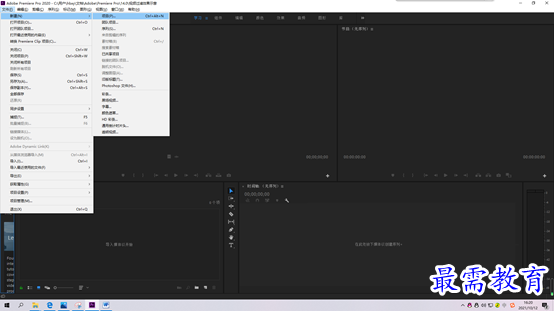
将需要制作的素材拖进时间轴

单击上方效果,打开面板,在右侧面板中的视频过渡打开擦除选择划出拖拽到素材交界处,点击播放键,查看效果
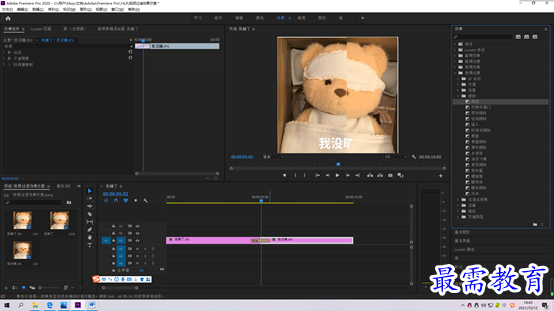
在右侧面板中的视频过渡打开擦除选择双测平推门拖拽到素材交界处,点击播放键,查看效果
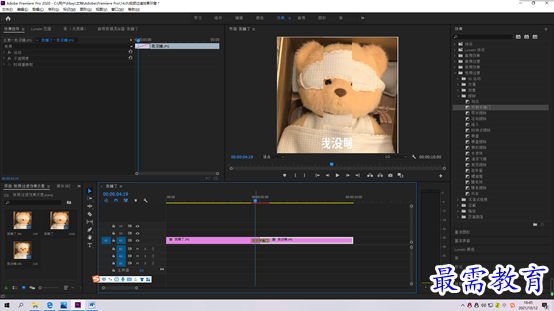
在右侧面板中的视频过渡打开擦除选择带状擦除拖拽到素材交界处,点击播放键,查看效果
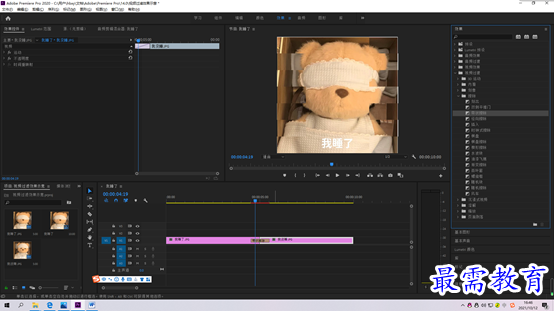
在右侧面板中的视频过渡打开擦除选择径向擦除拖拽到素材交界处,点击播放键,查看效果
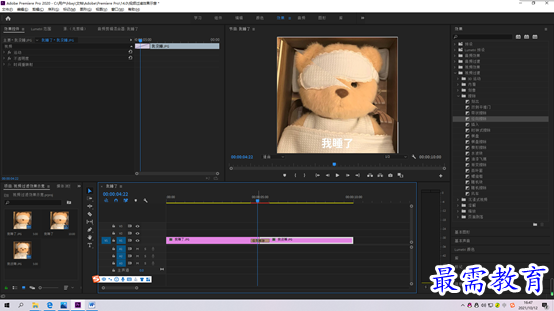
在右侧面板中的视频过渡打开擦除选择插入拖拽到素材交界处,点击播放键,查看效果
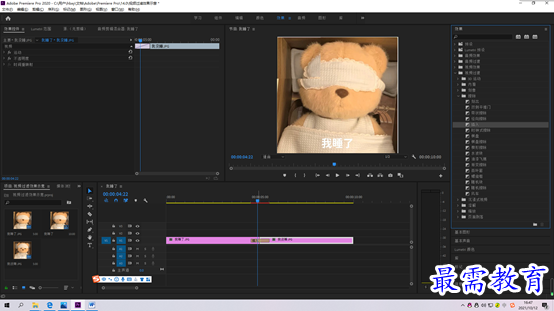 c
c
在右侧面板中的视频过渡打开擦除选择时钟式擦除拖拽到素材交界处,点击播放键,查看效果
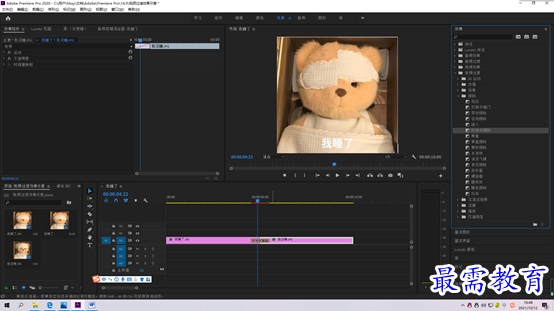
在右侧面板中的视频过渡打开擦除选择棋盘拖拽到素材交界处,点击播放键,查看效果
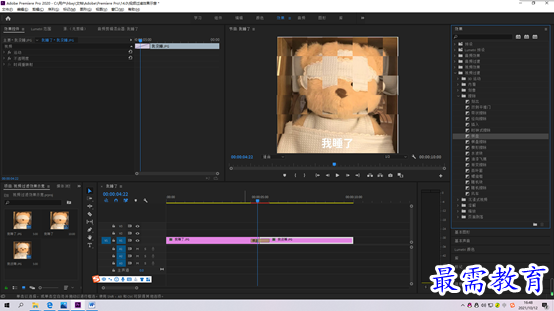
在右侧面板中的视频过渡打开擦除选择棋盘擦除拖拽到素材交界处,点击播放键,查看效果
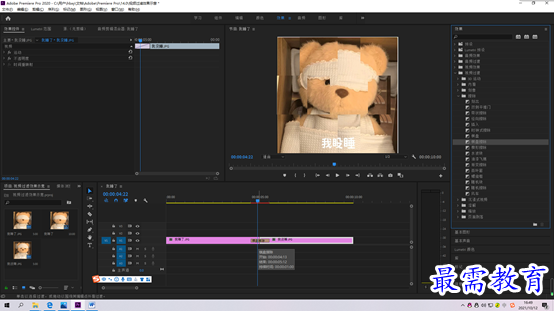
在右侧面板中的视频过渡打开擦除选择楔形擦除拖拽到素材交界处,点击播放键,查看效果
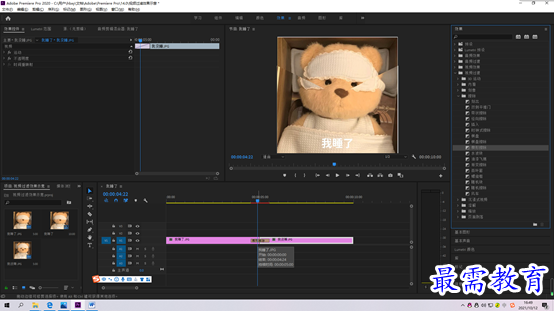
在右侧面板中的视频过渡打开擦除选择水波块拖拽到素材交界处,点击播放键,查看效果
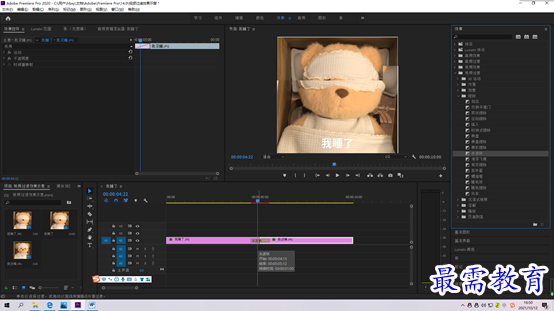
在右侧面板中的视频过渡打开擦除选择油漆飞溅拖拽到素材交界处,点击播放键,查看效果
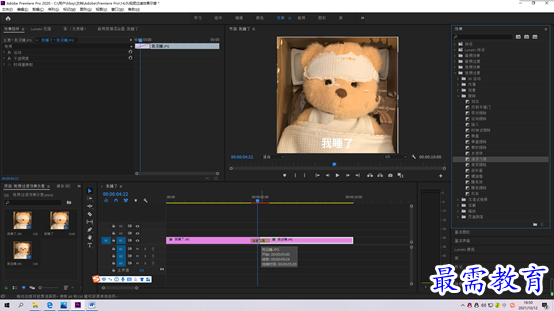
在右侧面板中的视频过渡打开擦除选择渐变擦除拖拽到素材交界处,点击播放键,查看效果
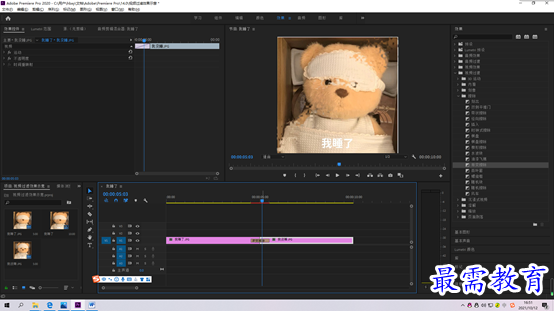
在右侧面板中的视频过渡打开擦除选择百叶窗拖拽到素材交界处,点击播放键,查看效果
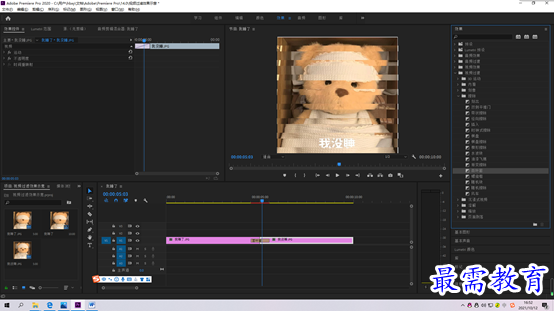
在右侧面板中的视频过渡打开擦除选择螺旋框拖拽到素材交界处,点击播放键,查看效果
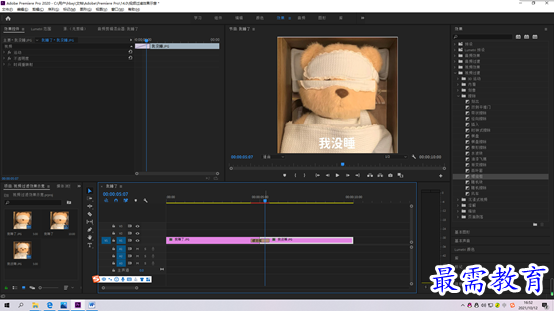
在右侧面板中的视频过渡打开擦除选择随机块拖拽到素材交界处,点击播放键,查看效果
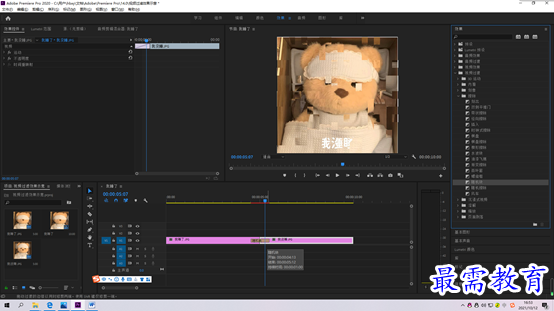
在右侧面板中的视频过渡打开擦除选择随机擦除拖拽到素材交界处,点击播放键,查看效果
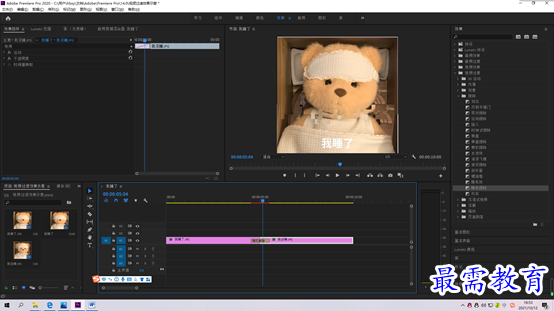
在右侧面板中的视频过渡打开擦除选择风车拖拽到素材交界处,点击播放键,查看效果
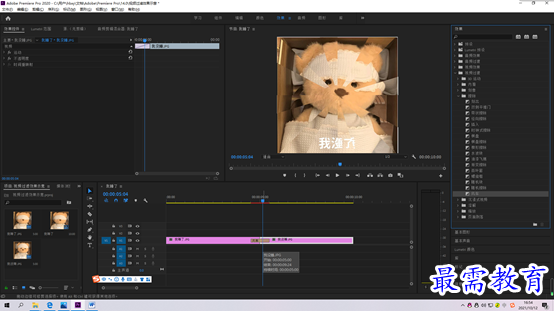
继续查找其他问题的答案?
-
2021-03-1761次播放
-
2018Premiere Pro CC “运动”参数设置界面(视频讲解)
2021-03-1727次播放
-
2021-03-1712次播放
-
2021-03-1717次播放
-
2018Premiere Pro CC 设置字幕对齐方式(视频讲解)
2021-03-1712次播放
-
2021-03-178次播放
-
2018Premiere Pro CC 创建垂直字幕(视频讲解)
2021-03-175次播放
-
2021-03-1710次播放
-
2018Premiere Pro CC添加“基本3D”特效(视频讲解)
2021-03-1714次播放
-
2021-03-1713次播放
 前端设计工程师——刘旭
前端设计工程师——刘旭
 湘公网安备:43011102000856号
湘公网安备:43011102000856号 

点击加载更多评论>>